u盘进boot怎么安装win7系统呢?使用U盘安装系统的时候遇到要进入boot设置了,但是他们不会进boot安装系统吗?针对这样的问题,那么就让小编告诉你们u盘进boot怎么安装win7系统方法,保证让你们轻松安装好系统。
一、准备
U盘一个、启动U盘制作工具——U大师U盘启动盘制作工具、GHOST版WIN7系统。
二、电脑开不了机怎么重装系统步骤
1.使用U大师U盘启动盘制作工具将U盘制作成启动U盘
2.将U盘插上电脑,从U盘启动电脑,进入U盘菜单选择界面,选择【01】【02】【03】都可以,这里选择了【03】,如图:
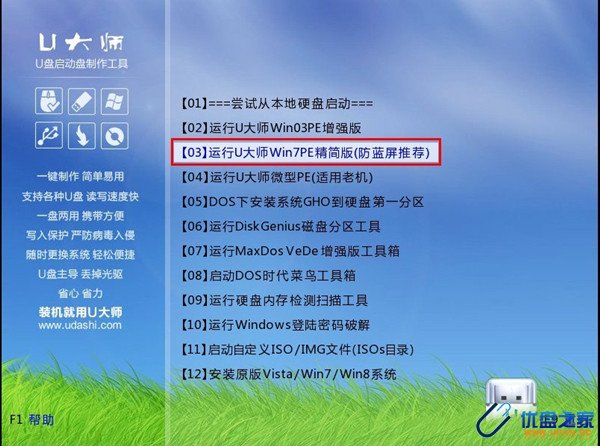
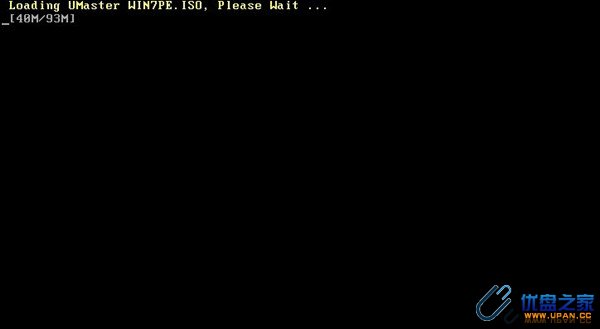
2.进入winpe界面后,双击运行“U大师一键还原备份系统”工具,单击“浏览”,找到刚才准备的gho文件,并选择好系统安装目录,如图:


3.在提示框中,单击“确定”按钮,接下来系统的安装将会自动运行,如图:
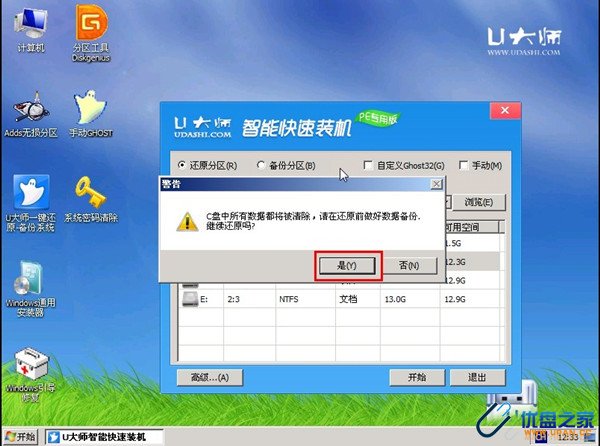
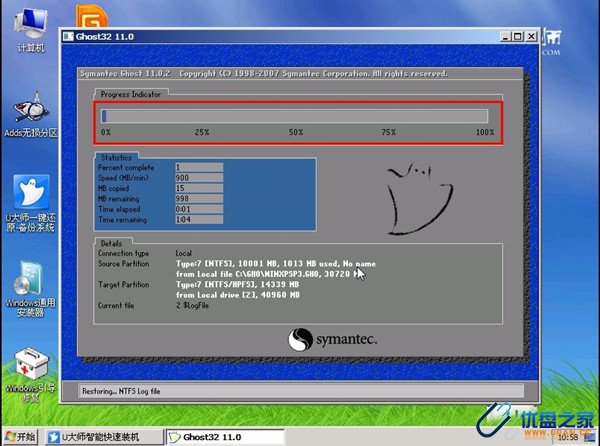


综上所述,这就是小编给你们带来最详细的u盘进boot怎么安装win7系统方法了,相信大家通过这篇文章你们已经学会了如何安装windows7系统了,所以以后遇到这样问题的时候,就可以参考小编这个方法进行安装系统了,希望这篇文章对你们带来帮助。